 Modifier un groupe de plantes
Modifier un groupe de plantes
|
Commande |
Configuration: Emplacement |
|
Grouper/dégrouper des plantes |
Design Suite: Design Suite > Plantes Paysage: Paysage Menu contextuel |
Lorsque vous choisissez un placement de plantes multiples dans le dessin pour l'outil Plante, toutes ces plantes sont groupées. Si vous modifiez les préférences d'un plante du groupe, alors toutes les plantes de ce groupe seront modifiées. Il est également possible de dégrouper le groupe et d'apporter des modifications aux plantes individuellement. Il est également possible de grouper des plantes selon de nouvelles combinaisons. Nous vous suggérons de grouper les plantes identiques afin que vous obteniez un étiquetage plus clair et une meilleure identification.
Dégrouper des groupes de plantes
Vous pouvez dégrouper un ou plusieurs groupes de plantes pour les modifier ou les déplacer séparément.
Pour dégrouper des groupes de plantes:
Sélectionnez le(s) groupe(s) de plantes que vous souhaitez dégrouper.
Sélectionnez la commande.
Si un seul groupe de plantes est sélectionné, les plantes de ce groupe seront converties automatiquement en plantes individuelles.
Si plusieurs objets sont sélectionné, la boîte de dialogue « Grouper/Dégrouper des plantes » apparaît.
Sélectionnez Dégrouper.
Les plantes sont converties et conservent leur type de plante d'origine. Vous pouvez déplacer et modifier ces plantes séparément.
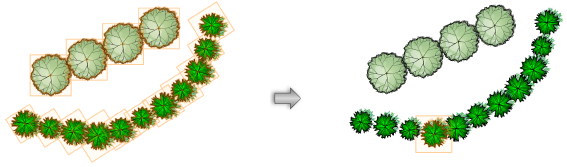
Grouper des plantes
Vous pouvez combiner les plantes individuelles et les plantes groupées en un seul groupe de plantes. Le groupe est considéré comme un placement multiple en mode Polygone.
Pour grouper des plantes:
Sélectionnez les plantes individuelles, les plantes groupées ou faites une sélection multiple.
Sélectionnez la commande.
Si la sélection est composée de plantes individuelles du même type, elles seront converties automatiquement en groupe.
Si la sélection est composée de plantes individuelles et groupées, la boîte de dialogue « Grouper/Dégrouper des plantes » apparaît.
Sélectionnez Grouper.
Les plantes individuelles et groupées de même type seront automatiquement converties en un seul groupe.
Si la sélection n'est pas composée d'un seul type de plante, la boîte de dialogue « Préférences » apparaît.
Toutes les plantes sélectionnées seront converties en ce type de plante. Sélectionnez le type de plante dans la liste. Vous obtenez alors un aperçu de la Couverture de la plante.
Les plantes sélectionnées sont converties en un groupe de plantes du même type.
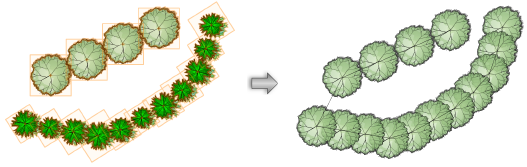
Les plantes sont groupées sur la base de l'ordre dans lequel elles ont été dessinées. Si le polygone des plantes groupées n'a pas l'apparence désirée, il vous suffit alors de modifier l'ordre d'empilement avant de les grouper.
